今天我们分享的内容主要为怎样将视频转为GIF动图?怎样修改GIF动图的尺寸?怎样压缩GIF动图?怎样将多张图片合成GIF动图?这四个方面应该就可以帮你解决GIF制作过程中的大多数问题,如果有什么遗漏,欢迎补充!我们会使用到两个GIF在线制作网站和一个Windows软件,帮你摆脱制作gif的烦恼!
一.GifCam
文章的很多GIF动图我都是使用这个软件制作编辑的,墙裂推荐!不足的是只有Windows版本。软件绿色单文件版本,体积仅有816KB,体积虽小但是功能上丝毫没有减分。
软件使用非常简单,我们打开软件以后,它的框是透明的,可以直接看到你要录制的视频的画面,我们只需要把软件移动到需要录制的视频的上面,然后调整好尺寸,点击录制按钮即可录制视频,录制的帧数越多则生成的GIF动图的体积则越大,我们可以通过编辑删除掉一些帧来减小体积。
我们可以点击录制按钮旁的三角选择帧速率、是否捕获光标、全屏录制,如果我们已经录制过一些动图,我们可以点击新建重新制作。
我们也可以一帧一帧的录制(也可以说是将多张图合成为GIF动图),找到自己想要的画面点击一下单帧,软件就将当前画面截取作为一帧。
录制完成以后,我们点击编辑对GIF动图进行一些修改,包括删除帧、添加文本、设置每帧的秒数,调整动图尺寸、批量删除帧...
二.全能王GIF制作软件
全能王GIF制作软件是一款简单好用的GIF动画制作软件,也是一款GIF录制编辑工具。
图片制作GIF 可以用多图生成GIF,并且逐帧编辑
视频转GIF支持多种视频格式转换成GIF
强大的GIF编辑拥有多种编辑功能,能满足更多用户的需求
生成高品质GIF生成的GIF图都是高质量的,清晰不模糊
可导出多种类型的文件多种选择类型的文件
一键点击录屏录屏可调整,更加的省时省力
全能王GIF制作软件,其实最大的优势就是在操作上非常的简单,几乎不用看教程都能直接使用,傻瓜式操作,非常的好用。
可以用多图生成GIF,并且逐帧编辑
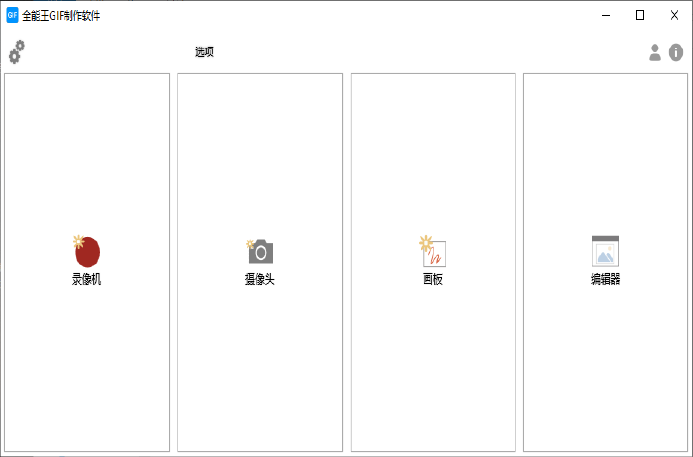
三.两个GIF在线制作编辑的网站
一个是中文网站tool.gifhome.com
一个是英文网站
两个网站都可以使用,功能上大同小异,英文网站可能由于服务器在国外的原因,网速较慢。
中文网站使用的话大家应该都没什么问题,简单说一下英文网站的使用!
两个网站都可以将视频转换为动图、对GIF动图进行压缩、修改GIF动图尺寸以及将多张图片合成GIF动图。

 全能王软件
全能王软件